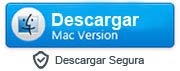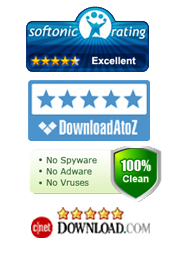Cómo recuperar datos borrados de un iPhone o iPad
Por: Johanna Parker
Categoría: Consejos Android y tutoriales
¿Alguna vez sintió que su corazón se hundía porque cometió el error de borrar ac-cidentalmente una imagen, mensaje de texto u otra información crucial de su iP-hone, iPad o iPod? ¿Quizás fue víctima de un dispositivo dañado o de un sistema operativo que se bloqueó y que le causó la pérdida de archivos importantes? Todos recuerdan esas actualizaciones necesarias que pueden provocar la pérdida de datos críticos. Sin mencionar la pérdida de datos y archivos que una persona encuentra cuando decide hacer jailbreak a su iPhone, iPad o iPod. Afortunadamente, no importa qué situación provocó la pérdida de sus datos e información importantes: esta guía paso a paso lo ayudará a solucionar todos sus problemas relacionados con la recuperación de datos de iOS.
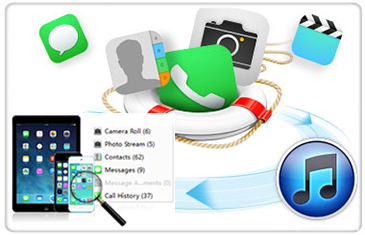
La mayoría de los usuarios de iPhone cruzarán los dedos de las manos y los pies antes de recurrir a la copia de seguridad de iTunes en su computadora con la es-peranza de poder recuperar algunos de esos archivos perdidos. Afortunadamente, confiar en su archivo de respaldo de iTunes en su computadora ya no es su única solución para recuperar datos borrados o borrados de iPhone/iPad. En realidad, existen otras dos técnicas que puede utilizar para intentar recuperar sus datos perdidos. Tenga en cuenta que deberá descargar un software de recuperación de datos de iPhone para utilizar cualquiera de estos métodos. Sin embargo, puede estar seguro de que este software es extremadamente fácil de usar.
|
Método 1: Recupere el contenido eliminado directamente desde el iPhone sin ninguna copia de seguridad
Este método es para todos aquellos corazones valientes que no han realizado ninguna copia de seguridad a través de iCloud o iTunes. Esto lo ayudará a recuperar los datos eliminados del dispositivo iOS sin ninguna copia de seguridad. Aquí hay una guía paso a paso:
Step 1: Inicie el programa en tu computadora
Primero, querrá asegurarse de tener su software de recuperación de datos iOS en ejecución. Luego, seleccionará el modo "Recuperar desde un dispositivo iOS". Des-pués de eso, deberá hacer clic en el botón "Comenzar" para continuar.
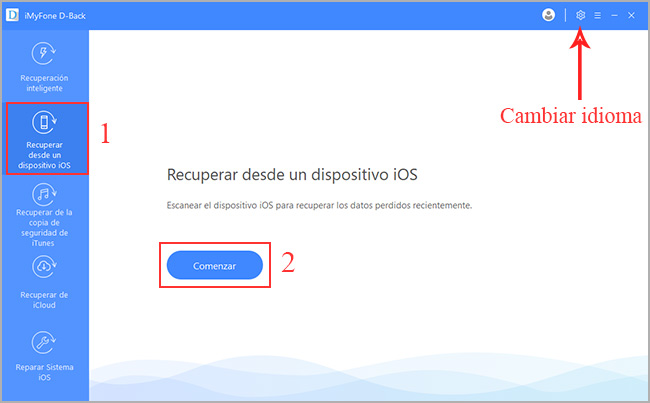
Paso 2: conecte su iPhone a la computadora
Luego, conectará su iPhone a su computadora y hará clic en el botón "Siguiente" tan pronto como el software reconozca su dispositivo.
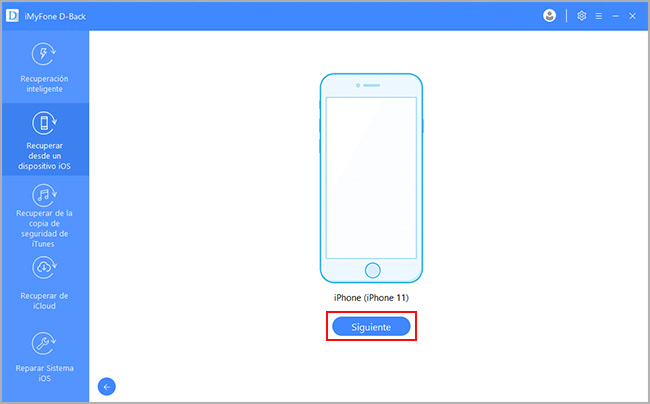
Paso 3: Selecciona el tipo de contenido que le gustaría recuperar
Ahora, seleccione los tipos de archivos que le gustaría recuperar. Por ejemplo, si solo está buscando recuperar sus mensajes de texto, iMessages y datos de What-sApp, seleccione solo estos archivos en la interfaz del software en lugar de selec-cionar todos los datos. Esto reducirá significativamente el tiempo de escaneo. A continuación, presione el botón "Escanear" y el software comenzará a buscar el contenido eliminado según su selección.
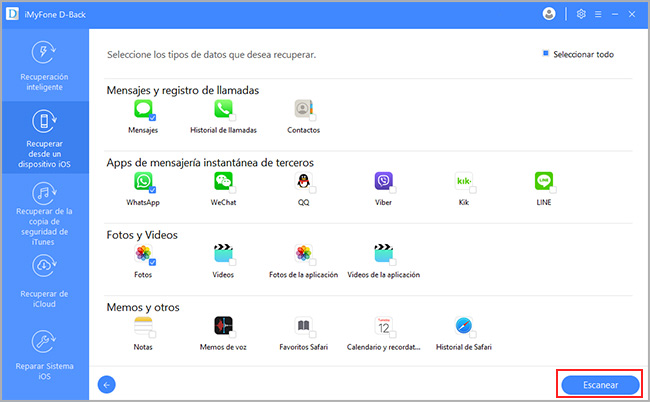
Paso 4: Vista previa y recuperación del contenido eliminado
Una vez que se completa el escaneo, aparecerá una ventana con una vista previa de todas las categorías de archivos que pudo recuperar, como videos, carretes, contactos, mensajes, etc. Luego, puede elegir los archivos que desea restaurar y hacer clic en Botón "Recuperar". Una vez que se complete el proceso de recupera-ción, tendrá sus archivos de vuelta.
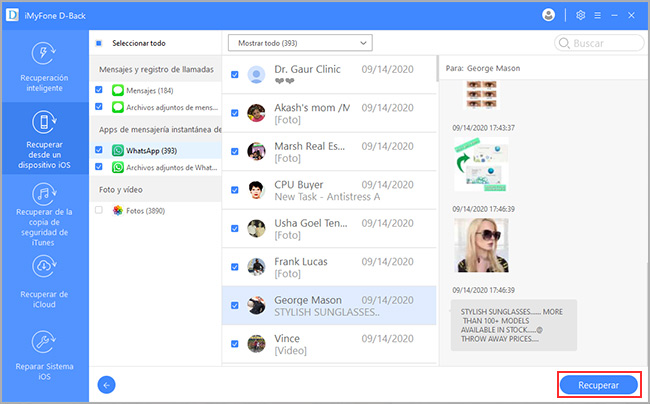
Método 2: Extracción de datos eliminados de la copia de se-guridad de iTunes o iCloud
Si el software no puede encontrar el contenido eliminado que ha estado tratando de recuperar, puede intentar escanear su archivo de respaldo de iTunes o iCloud en busca de los archivos eliminados. Este método tiene más éxito que el primer método.
Paso 1: Inicie el software y seleccione la opción "Recuperar desde iTunes o iCloud Backup"
Inicie el software de recuperación de datos de iOS que ha instalado. Luego, querrá elegir la opción "Recuperar del archivo de respaldo de iTunes" o "Recuperar del respaldo de iCloud" cerca de la parte superior de la pantalla y luego haga clic en el botón "Comenzar".
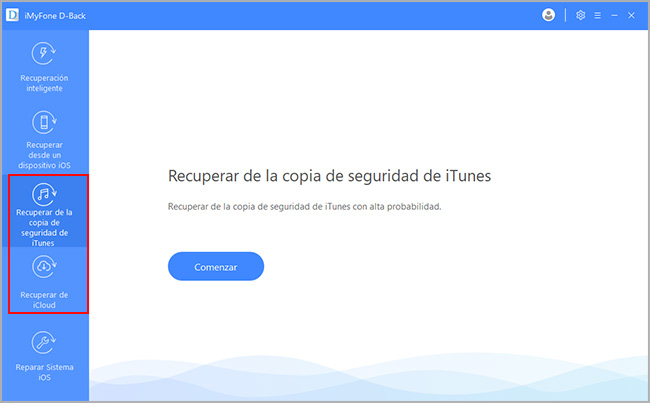
Paso 2: Seleccione el archivo de respaldo para extraer los datos eliminados del respaldo
Dependiendo de su elección en el paso 2, el software le pedirá que seleccione el archivo de respaldo de iTunes o inicie sesión en su cuenta de iCloud para buscar los archivos eliminados. A continuación, haga clic en el botón "Escanear" para con-tinuar.
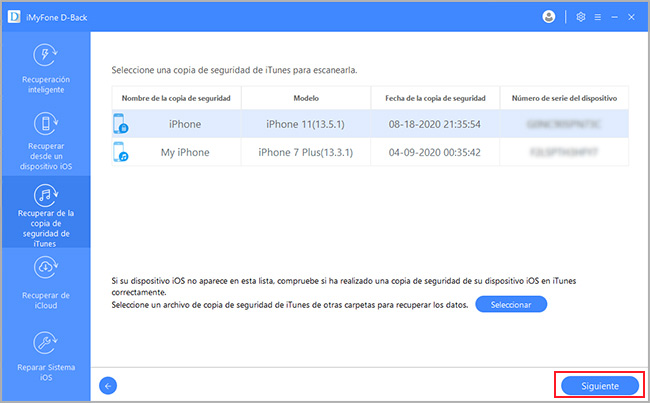
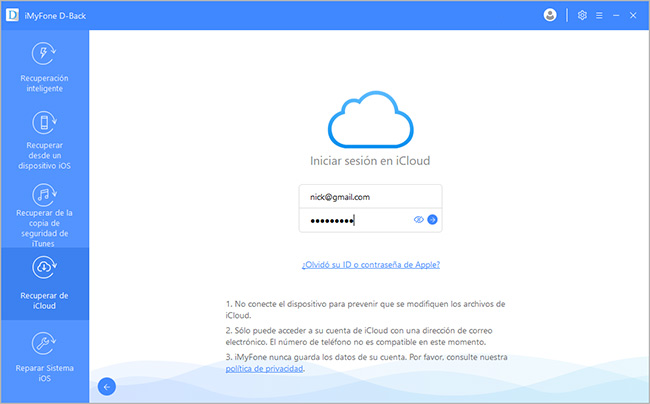
Paso 3: Obtenga una vista previa y recupere los archivos eliminados
Una vez que el escaneo haya terminado, verá una vista previa de una lista de ca-tegorías. Cada categoría contiene los diferentes archivos de datos que el programa pudo recuperar del archivo de respaldo. Luego, podrá seleccionar qué archivos desea restaurar y hacer clic en el botón de recuperación.
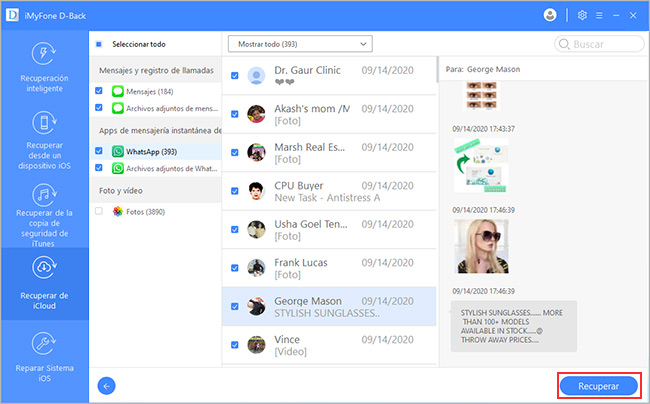
Descarga la versión de prueba gratuita de D-Back Windows
Comprar la versión con licencia de D-Back Transfer Windows (€35.99)